【稿定设计电脑版下载】稿定设计在线制作 v1.3.7 免费版
软件介绍
稿定设计电脑版是一款当下非常热门方便实用的视频和图片设计制作工具软件。软件可以为有用户分享多种的模板和丰富的编辑功能,软件支持一键制作创意海报、热门特效视频、快速的编辑视频图片等等。软件还可以打破工具和技术限制,根据场景变换不同的尺寸,帮助用户轻轻松松的制作图片视频,大大提高工作效率。
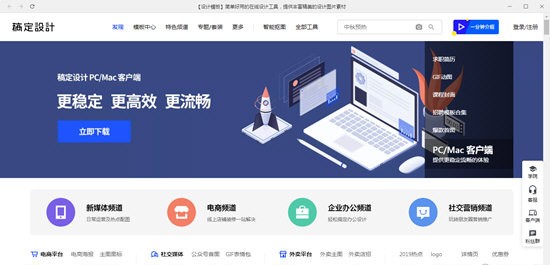
稿定设计电脑版软件特色
1、分享社区
设计培训、营销技巧、大咖指导、代理交流……让你
2、精品模版
产品展示、详情对比、活动宣传、二维码名片……让图片瞬间高大上
3、多彩标签
不同颜色、不同场景、不同样式,让产品自己讲故事
4、个性元素
品牌水印、彩色箭头、自由涂鸦、特效文字、热门贴纸……让信息亮爆朋友圈
稿定设计电脑版软件功能
【链接转换工具】
1、淘宝PC转手机链接工具
快速生成淘宝/天猫无线端链接。
2、代码/图片替换预览工具
一键更新装修代码内的图片链接,快速换新图。
【装修工具】
1、淘宝/天猫无线热区工具
快速设置无线端图片热区跳转链接工具。
2、电商通用热区工具
快速设置链接跳转、热区数量、范围,支持淘宝/天猫/京东/1688平台。
【设计工具】
1、智能抠图
3秒快速抠图换背景,连头发丝都被抠的明明白白。
2、一键生成海报
想做海报没灵感?一键快速帮你生成各种风格海报。
3、在线PS
包含绝大多数PS的功能,支持psd、xd、sketch、raw等高级格式。
4、在线拼图
包括模板拼图、图片拼接、蒙太奇、形状拼图、趣味拼图等。
【布局代码工具】
1、轮播工具
全屏轮播Banner,让你的海报动起来。
2、淘宝/天猫导航CSS编辑器
导航条CSS样式代码生成工具,时刻预览调整效果。
3、淘宝/天猫布局代码工具
快速布局PC端店铺装修展示内容,满足个性化制作需求。
4、全屏店招工具
淘宝/天猫全屏店招生成工具,设计好的店招素材来这边转代码。
5、京东自定义布局工具
京东平台店铺装修个性化制作,拖拉拽点,装修页面即可呈现。
【稿定抠图】
1、画几笔,3秒稿定透明背景
想保留的标记蓝色,想去除的标记红色,人工智能自动在线抠图。
2、换背景,一键选色自由切换
图片换背景,操作更简单,去掉图片底色更快速。
稿定设计电脑版软件优势
1、效率提升>60.5%
基于场景化,ai能力,强大的平面和视频编辑器以及10w+原创设计模板等等,不断地提升用户的设计效率。
2、专业口碑
稿定设计在设计和电商领域深耕十年,赢得了包括腾讯、阿里、新榜、花瓣等各行各业众多合作伙伴的认可。
3、技术与设计交融
稿定科技专注于科技,拥有长期的设计积累,美学基因深知其中,能够把握设计的趋势,实现设计与技术的有机结合。
4、更轻盈,更稳定
资深员工,深耕商业设计领域,不断挖掘用户需求,只为了让用户在设计的时候,再快一点,软件使用再稳定一些。
稿定设计电脑版使用方法
稿定设计怎么抠图?
1、首先上传图片
2、使用蓝色笔刷 ,画在想要保留的部分;使用红色笔刷 ,画在想要去除的部分

3、加个背景色,效果更清晰;当背景显示时,表明图片当前为透明背景
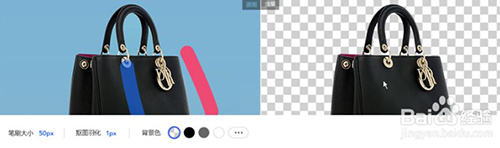
怎么添加图片?
1、稿定设计电脑版可以帮助用户快速作图,拥有极简在线编辑器和各种丰富的模板,很多用户在刚开始上手时,不知道怎么添加想要编辑的图片,其实大家完全可以利用稿定设计中的“在线PS”工具,此工具包含PS绝大多数的功能,支持psd、xd、sketch、raw等高级格式,点击此功能即可开始进行图片的添加,如下图所示:
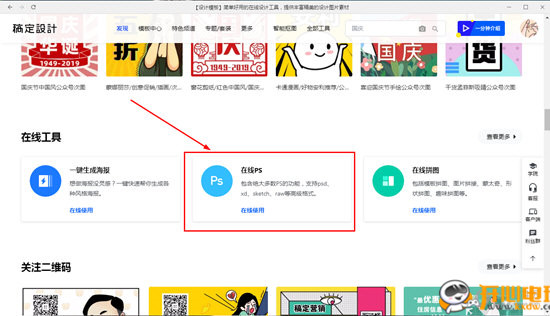
2、进入到稿定设计的在线PS界面中,点击左上角文件中的“打开”选项,如下图所示:
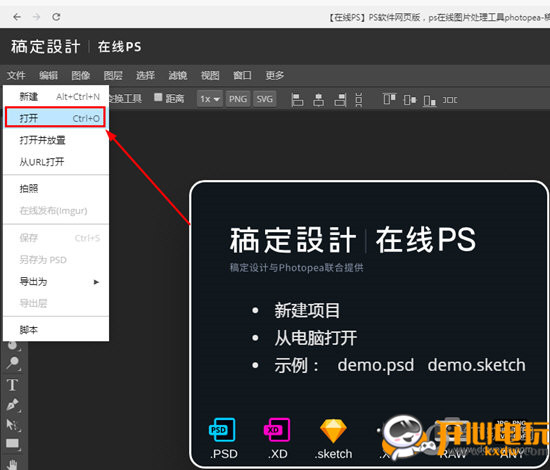
3、在线PS工具支持所有类型的图片,用户在导入图片后,将会自动新建一个项目,用户可以根据自己的需要对图片进行编辑,如下图所示:
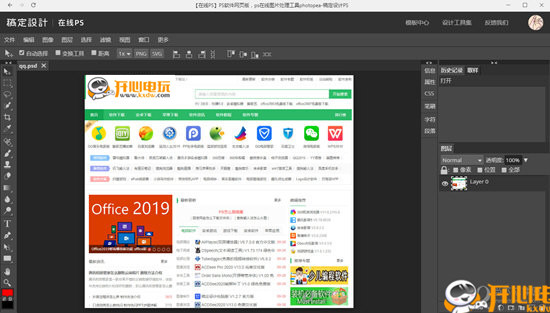
怎么去除水印?
1、如果大家还想要在稿定设计中去除某个区域的水印,也是可以利用在线PS工具来帮助你的,小编默认大家已经成功打开图片,在左边的工具中选择“克隆工具”,在上方调整此工具画笔的大小与硬度,如下图所示:
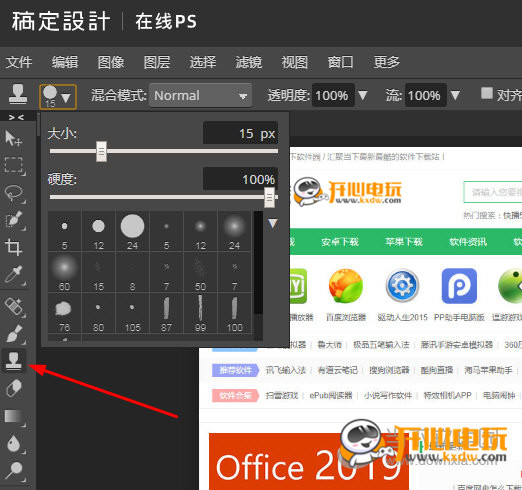
2、如果你想要去除水印,那么利用周围的背景替换水印背景,将是一个不错的选择,利用“Alt”加鼠标左键的快捷键组合,选择水印周围能够替换背景,如下图所示:
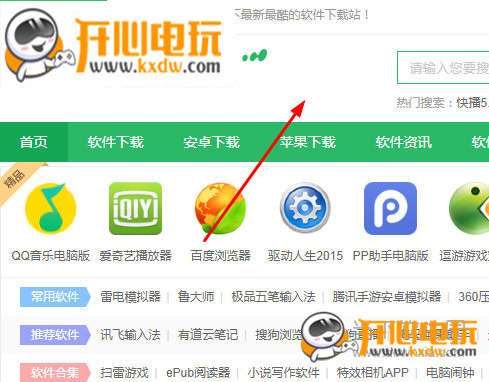
3、利用选取完成后的背景区域,在水印区域进行替换,大家可以发现水印区域变为了之前所选取的背景,你还可以在历史记录中对“克隆工具”记录进行回看,如果操作失误,还可以利用“Ctrl+C”进行撤销或重做,如下图所示:
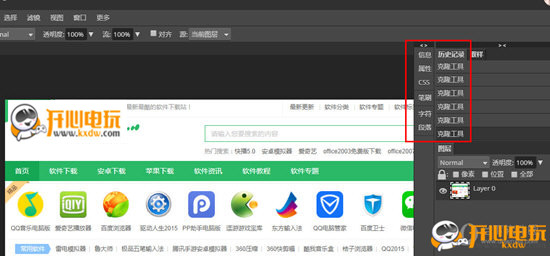
怎么换背景颜色?
1、如果用户想要替换背景颜色,只需稿定设计的在上方栏目中找到“智能抠图”功能,点击其中的“上传图片”选项即可开始在线替换图片背景,如下图所示:
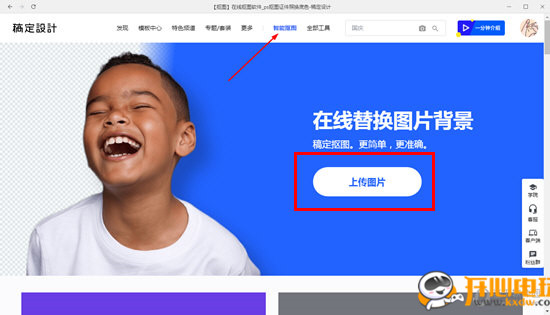
2、左上角“保留”代表原封不同的内容,“去除”代表你将要替换的背景,调整笔画大小并拖动画笔,选择你想要替换的背景,如下图所示:
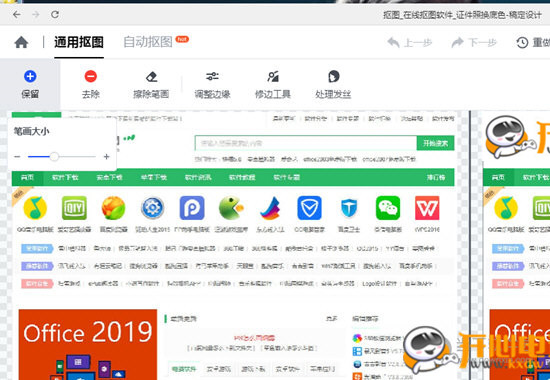
3、下面就是小编进行示范的图片,在左边进行选择后,右边将会出现一段透明的背景,点击“换背景”功能即可开始更换,如下图所示:
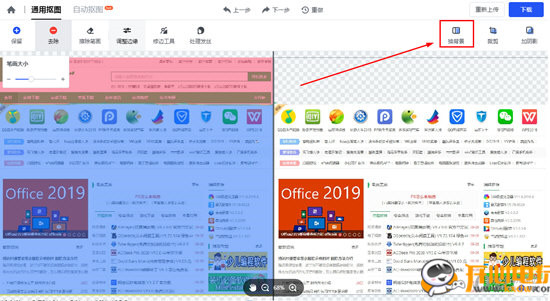
4、在右边选择纯色颜色或模板,大家也可以自定义上传添加模板,如下图所示:
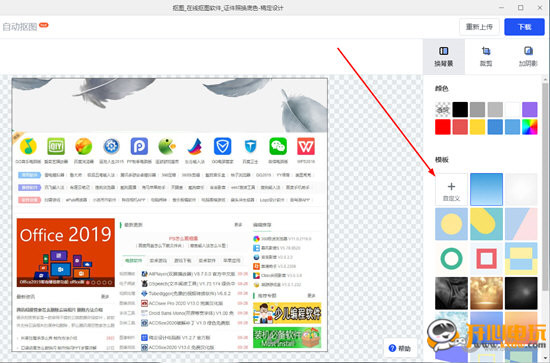
5、当背景更换完成后,点击右上角的“下载”选项,选择下格式确认下载,如下图所示:
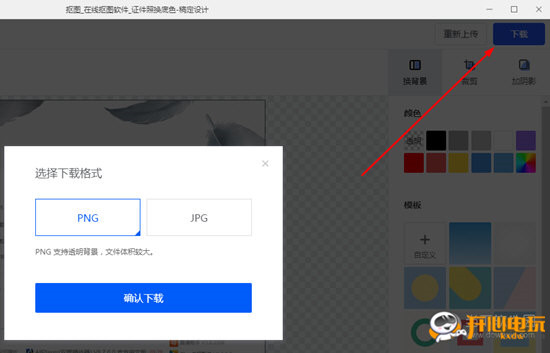
由此也就完成了换背景颜色的全部内容。
稿定设计电脑版常见问题
一、如何抠图换背景?
抠图是图片处理最常用的操作之一。不管是处理电商素材,还是新媒体配图,抠图在日常生活中的需求可以说是无处不在。
但是PS抠图换背景不仅麻烦效率还低,那怎样抠图换背景更好更快呢?今天稿定设计就带来了一个抠图换背景教程,教大家如何快速完成抠图。
1、在稿定抠图上传需要换背景的图片。
2、使用蓝色笔刷,画在想要保留的部分;使用红色笔刷,画在想要剔除的部分。
3、如果有进一步的需要,可以加个背景色,让效果更清晰。现在在线抠图换底色就完成啦!
错误示范注意:请勿在图片中大面积地涂抹,可能会导致识别效果不佳!
二、字间距和行间距如何调整?
相信很多朋友在利用稿定设计中,会遇到字间距和行间距太宽或太窄的现象,严重影响了美观度,这时候就要对字间距和行间距调整,而且稿定设计字间距调整和稿定设计行间距调整是在同一处进行处理的,非常方便。让我们一起来看看字间距和行间距如何调整的具体操作方法吧!
1、选中文字
2、点击右侧【行间距】或【字间距】可用鼠标拉动横轴,也可直接输入数值调整。
稿定设计电脑版更新日志
1、精简文件
2、优化程序
3、修复BUG
下载仅供下载体验和测试学习,不得商用和正当使用。

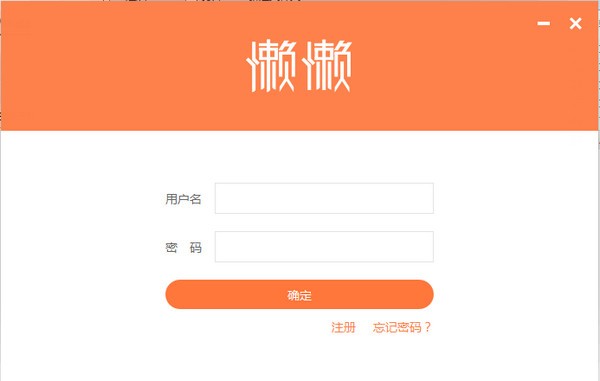
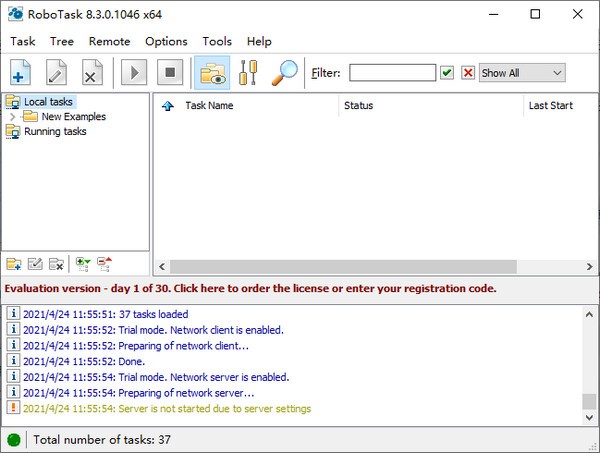
发表评论